Уверен, многие из вас, как и я, сталкивались с такой проблемой, как музыка на USB-флешке, идущая по порядку, по алфавиту. Особенно напрягает, когда сначала «сплошняком» проигрываются все треки одного исполнителя, за ним другого и так далее. Согласитесь, не очень удобно, иногда перематываешь песню просто потому, что до этого прослушал уже 10 подряд от одного исполнителя. Прежде всего, это касается автомобилистов, которые предпочитают свою музыку вместо радио.
Да, многие машины, в том числе и моя, оснащены возможностью «случайного воспроизведения» — RANDOM, но как показывает практика и он может крутить сначала только одно, потом другое. У меня лично — мог повторить трек, игравший 10 минут назад, и наоборот — другие песни не слышно было месяцами. Такое положение дел меня не устроило, и я решил решить проблему раз и навсегда.
Оказалось всё предельно просто. 1. Создаём папку на компьютере, куда сбрасываем нашу любимую музыку, всю подряд, без исключений. 2. Устанавливаем программу Total Commander , у многих я полагаю она и так есть. Находится в интернете, в свободном доступе. Логотип выглядит так: 3. Открываем нужную нам папку через TotalCommander
Как перемешать музыку / треки в папке для последующей записи на FLASH
4. Жмём Выделение — Выделить всё, после этого названия файлов поменяют цвет, как на картинке выше 5. Файлы — Групповое переименование 6. В левом верхнем углу выбираем «Случайное число[N]» — и жмём применить. 7. К началу каждого названия файла автоматически прибавляется случайное число.
Это и даёт случайный порядок воспроизведения — чем число меньше, тем раньше будет воспроизведён трек. Первым очевидно будет тот, где число = 0000, вторым 0001, и так далее. Конечно, и этот RANDOM может случайно поставить несколько треков одного исполнителя подряд, но перед тем как нести флешку в автомобиль — совсем немного времени понадобится на ручную корректировку.
Может быть вы знаете другие способы? Пишите в комментарии. Ставьте «Нравится» если статья была Вам полезна, делитесь с друзьями — и подписывайтесь на канал, нажав сюда. Спасибо за внимание!
Перемешиваем музыку на флешке

Часто на форумах можно встретить вопрос о том, как перемешать музыкальные файлы в папке для того чтобы слушать их в произвольном порядке. На эту тему даже записано немало видео в интернете. Они могут помочь опытным пользователям. В любом случае, есть смысл рассмотреть несколько наиболее простых, удобных и доступных всем способов.
Как перемешать музыку в папке на флешке
Рассмотрим наиболее популярные способы перемешивания музыкальных файлов на съемном носителе информации.
Способ 1: Файловый менеджер Total Commander
- Запустите менеджер Total Commander.
- Выберете в нем Вашу флешку и папку, в которой нужно перемешать файлы.
- Выделите файлы для работы (курсором мыши).
- Нажмите на кнопку «Групповое переименование» вверху окна.

Как перемешать музыку на флешке
- [N] – обозначает название старого файла, если его менять, то и имя файла не измениться, если поставить параметр;
- [N1] – если указать такой параметр, имя заменится на первую букву старого имени;
- [N2] – заменяет имя на второй символ предыдущего названия;
- [N3-5] – означает, что возьмутся 3 символа названия – с третьего по пятый;
- [E] – обозначает расширение файла, используется в поле «..расширение», по умолчанию остается прежним;
- [C1+1:2] – в обоих графах маски: и в поле и в расширении, есть функция «Счетчик» (по умолчанию начинается с единицы)
если указать команду так [C1+1:2], то это означает, что в файл маске [N] добавятся цифры, начиная с 1 и нумерация будет из 2 цифр, то есть, 01.
Музыкальные файлы удобно переименовывать этим параметром в трек, например, если указать трек [C:2], то выделенные файлы переименуются в трек 01,02 ,03 и так до конца; - [YMD] – добавляет к имени дату создания файла в указанном формате.
Способ 2: ReNamer
В данном случае имеем дело с программой для переименования файлов, у которой есть огромное множество возможностей. Изначально ее задача состоит в переименовании файлов сразу по несколько штук. Но ReNamer может также и перемешивать порядок файлов.
- Установите и запустите программу ReNamer. Скачать можно на официальном сайте.


Способ 3: AutoRen
Эта программа позволяет автоматически переименовывать файлы в выбранном каталоге по заданному критерию.
-
Установите и запустите утилиту AutoRen.

Скачать AutoRen бесплатно
К сожалению, рассматриваемые программы не дают возможности перемешать файлы без их переименования. Но Вы все равно сможете понять, о какой песне идет речь.
Способ 4: SufflEx1

Эта программа создана специально для перемешивания музыкальных файлов в папке в случайном порядке. Чтобы воспользоваться ею, сделайте вот что:
-
Установите и запустите программу.
Как видите, существует немало способов для перемешивания музыкальных файлов на флешке. Выбирайте удобный для Вас и пользуйтесь. Если у Вас что-то не получится, пишите об этом в комментариях.
Перемешивание файлов в папке
Возможно, у вас возникло желание, например, при просмотре фото в своей папке перемешать их, смотреть их в случайном порядке. Т.к. (как минимум на Windows 7) возможно только отсортировать файлы по их имени, размеру и т.д., я решил создать программу, для перемешивания нужных файлов.
Принцип ее работы:
Переименовывание всех файлов в папке (кроме других папок, находящихся внутри), выбранной пользователем: в случайном порядке присваиваются имена 0, 1, 2… Таким образом, при сортировки файлов по имени получается случайная последовательность.
Разберем же код этой программы (он, кстати, написан на Python 3+). Если есть желание скачать эту программу в расширении .pyw и .exe, то вот ссылки
pyw файл
exe файл.
Итак, для работы нам понадобится импортировать несколько модулей.
Переместимся в конец. Здесь мы прорабатываем оконное приложение, чтобы пользователю было удобнее работать.
Первая кнопка отвечает за выбор директории, вторая — за само перемешивание всех внутренних файлов (кроме папок). Последняя не будет работать, пока не будет выбрана нужная директория.
В первой кнопке присутствует функция. Разберем ее:
При нажатии на кнопку будет всплывать диалоговое окно для выбора нужной директории. Этот путь отобразится в label’е. После, благодаря прекрасной функции os.listdir(), все содержимое папки заносится в массив msv, после перемешивается. Если путь перестает вмещаться в окно, это окно расширяется до нужных размеров. Если произойдет исключение (например, пользователь ничего не выберет и просто закроет диалоговое окно), то произойдет выход из функции и ничего не поменяется.
Функция второй кнопки, перемешивание:
Да, она огромна. Что ж, мы имеем перемешанный массив файлов папки. Чтобы избежать конфликта имен, нам нужно создать временную вспомогательную папку DelThisFold. В нее мы будем перекидывать только что переименованные файлы. Если вдруг папка с таким именем уже существует, то программа попросит пользователя удалить эту папку.
Теперь нам нужно каким-то образом сохранить расширения файлов при перемещении, а также игнорировать папки. Для этого создается переменная frmt, в которую записывается формат текущего файла. Если у файла нет расширения, то мы проверяем, папка ли это. Если это не папка, то это просто файл без расширения, который, как и файлы с расширениями, переносится во вспомогательную папку и переименовывается. Имя берется из переменной цикла.
После переноса и переименовывания всех файлов, эти файлы вновь заносятся в новый массив. Далее они перемещаются в изначальную папку, а после вспомогательная папка удаляется.
В конце создается новое окно, уведомляющее пользователя о конце работы программы (предыдущее окно уничтожается).
Скорее всего, этот код можно было написать лучше. Но я все же надеюсь, что информация, данная мною выше, и сама программа были хоть кому-то полезны.
Данная статья не подлежит комментированию, поскольку её автор ещё не является полноправным участником сообщества. Вы сможете связаться с автором только после того, как он получит приглашение от кого-либо из участников сообщества. До этого момента его username будет скрыт псевдонимом.
Источник: onecomp.ru
Программа для перемешивания файлов в папке
Часто на форумах можно встретить вопрос о том, как перемешать музыкальные файлы в папке для того чтобы слушать их в произвольном порядке. На эту тему даже записано немало видео в интернете. Они могут помочь опытным пользователям. В любом случае, есть смысл рассмотреть несколько наиболее простых, удобных и доступных всем способов.
Как перемешать музыку в папке на флешке
Рассмотрим наиболее популярные способы перемешивания музыкальных файлов на съемном носителе информации.
Способ 1: Файловый менеджер Total Commander
Кроме самого Total Commander скачайте в дополнение к нему контентный плагин Random WDX . На сайте представлена и инструкция по установке этого плагина. Он создан специально для перемешивания файлов и папок с помощью генератора случайных чисел. А дальше сделайте вот что:
- Запустите менеджер Total Commander.
- Выберете в нем Вашу флешку и папку, в которой нужно перемешать файлы.
- Выделите файлы для работы (курсором мыши).
- Нажмите на кнопку «Групповое переименование» вверху окна.

Вместо полной даты можно указать только часть, например команда [Y] – вставит только 2 цифры года, а [D] – только день.
Способ 2: ReNamer
В данном случае имеем дело с программой для переименования файлов, у которой есть огромное множество возможностей. Изначально ее задача состоит в переименовании файлов сразу по несколько штук. Но ReNamer может также и перемешивать порядок файлов.
- Установите и запустите программу ReNamer. Скачать можно на официальном сайте.


Способ 3: AutoRen
Эта программа позволяет автоматически переименовывать файлы в выбранном каталоге по заданному критерию.
-
Установите и запустите утилиту AutoRen.
Скачать AutoRen бесплатно

К сожалению, рассматриваемые программы не дают возможности перемешать файлы без их переименования. Но Вы все равно сможете понять, о какой песне идет речь.
Способ 4: SufflEx1
Эта программа создана специально для перемешивания музыкальных файлов в папке в случайном порядке. Чтобы воспользоваться ею, сделайте вот что:
-
Установите и запустите программу.

Как видите, существует немало способов для перемешивания музыкальных файлов на флешке. Выбирайте удобный для Вас и пользуйтесь. Если у Вас что-то не получится, пишите об этом в комментариях.
Отблагодарите автора, поделитесь статьей в социальных сетях.

Сегодня мы рассмотрим наиболее удобные и эффективные способы перемешать музыкальные файлы в папке, чтобы вам не пришлось раз за разом слушать их в приевшемся порядке.
Способ 1. Total Commander
Функция перемешивания не является встроенной в Total Commander, поэтому нужно скачать к нему плагин WDX. На том же сайте вы сможете найти инструкцию по установке. Теперь перейдем к процессу перемешивания нашей музыки.
1. Запустите Total Commander
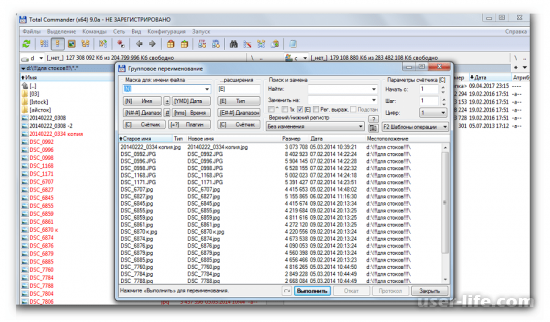
5. В появившемся окне создайте «Маску для переименования» и укажите в ней нужные вам параметры.
Способ 2. ReNamer
1. Скачайте программу с официального сайта и запустите.
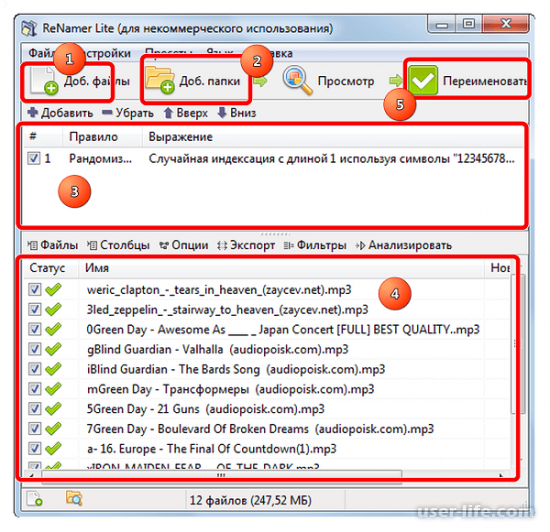
2. Нажмите кнопку «Добавить файлы» и выберите нужные. Более удобным вариантом будет переименовать все файлы разом, использовав кнопку «Добавить папки».
3. В меню «Фильтры» подберите маску для файлов, которые собираетесь переименовать.
4. В верхней части окна найдите надпись «Нажмите здесь для добавления правила» .
В появившемся окне нас интересует пункт «Рандомизация».
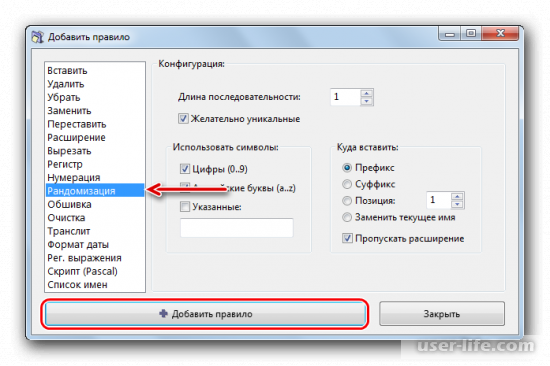
Способ 3. AutoRen
Еще одна программа, с помощью которой можно переименовывать файлы по заданному критерию.
1. Установите и запустите утилиту.
2. Выберите нужную папку с музыкой.
3. В разделе «Символы» вы сможете индивидуально подобрать критерии переименования.(Лучше всего подойдет «Случайные»)
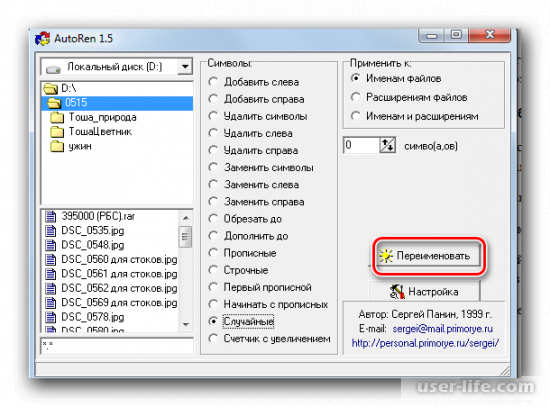
4. В правой верхней части окна выберите пункт «Применить к именам файлов», затем нажмите «Переименовать».
В статье упоминаются лишь программы с функцией переименования файлов, но к сожалению другим способом вам не удастся их перемешать.
Способ 4. SufflEx1
Программа специализируется исключительно на том, чтобы перемешивать музыкальные файлы в папке.
1. Скачайте и запустите программу.
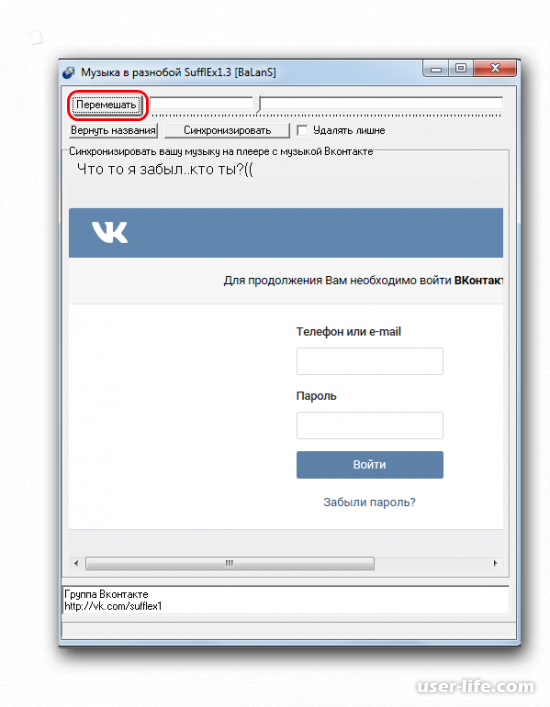
2. Чтобы программа начала работать, достаточно воспользоваться кнопкой «Перемешать»
Все вышеописанные способы подходят для перемешивания музыки на флешке, поэтому вы сможете использовать удобный для себя. Надеемся, вам помогла наша статья.
Возможно, у вас возникло желание, например, при просмотре фото в своей папке перемешать их, смотреть их в случайном порядке. Т.к. (как минимум на Windows 7) возможно только отсортировать файлы по их имени, размеру и т.д., я решил создать программу, для перемешивания нужных файлов.
Принцип ее работы:
Переименовывание всех файлов в папке (кроме других папок, находящихся внутри), выбранной пользователем: в случайном порядке присваиваются имена 0, 1, 2… Таким образом, при сортировки файлов по имени получается случайная последовательность.
Разберем же код этой программы (он, кстати, написан на Python 3+). Если есть желание скачать эту программу в расширении .pyw и .exe, то вот ссылки
pyw файл
exe файл.
Итак, для работы нам понадобится импортировать несколько модулей.
Переместимся в конец. Здесь мы прорабатываем оконное приложение, чтобы пользователю было удобнее работать.
Первая кнопка отвечает за выбор директории, вторая — за само перемешивание всех внутренних файлов (кроме папок). Последняя не будет работать, пока не будет выбрана нужная директория.
В первой кнопке присутствует функция. Разберем ее:
При нажатии на кнопку будет всплывать диалоговое окно для выбора нужной директории. Этот путь отобразится в label’е. После, благодаря прекрасной функции os.listdir(), все содержимое папки заносится в массив msv, после перемешивается. Если путь перестает вмещаться в окно, это окно расширяется до нужных размеров. Если произойдет исключение (например, пользователь ничего не выберет и просто закроет диалоговое окно), то произойдет выход из функции и ничего не поменяется.
Функция второй кнопки, перемешивание:
Да, она огромна. Что ж, мы имеем перемешанный массив файлов папки. Чтобы избежать конфликта имен, нам нужно создать временную вспомогательную папку DelThisFold. В нее мы будем перекидывать только что переименованные файлы. Если вдруг папка с таким именем уже существует, то программа попросит пользователя удалить эту папку.
Теперь нам нужно каким-то образом сохранить расширения файлов при перемещении, а также игнорировать папки. Для этого создается переменная frmt, в которую записывается формат текущего файла. Если у файла нет расширения, то мы проверяем, папка ли это. Если это не папка, то это просто файл без расширения, который, как и файлы с расширениями, переносится во вспомогательную папку и переименовывается. Имя берется из переменной цикла.
После переноса и переименовывания всех файлов, эти файлы вновь заносятся в новый массив. Далее они перемещаются в изначальную папку, а после вспомогательная папка удаляется.
В конце создается новое окно, уведомляющее пользователя о конце работы программы (предыдущее окно уничтожается).
Скорее всего, этот код можно было написать лучше. Но я все же надеюсь, что информация, данная мною выше, и сама программа были хоть кому-то полезны.
Данная статья не подлежит комментированию, поскольку её автор ещё не является полноправным участником сообщества. Вы сможете связаться с автором только после того, как он получит приглашение от кого-либо из участников сообщества. До этого момента его username будет скрыт псевдонимом.
Источник: planshet-info.ru
Перемешивание файлов в папке
Возможно, у вас возникло желание, например, при просмотре фото в своей папке перемешать их, смотреть их в случайном порядке. Т.к. (как минимум на Windows 7) возможно только отсортировать файлы по их имени, размеру и т.д., я решил создать программу, для перемешивания нужных файлов.
Принцип ее работы:
Переименовывание всех файлов в папке (кроме других папок, находящихся внутри), выбранной пользователем: в случайном порядке присваиваются имена 0, 1, 2… Таким образом, при сортировки файлов по имени получается случайная последовательность.
Разберем же код этой программы (он, кстати, написан на Python 3+). Если есть желание скачать эту программу в расширении .pyw и .exe, то вот ссылки
pyw файл
exe файл.
Итак, для работы нам понадобится импортировать несколько модулей.
import os import random from tkinter import * from tkinter.filedialog import *
Переместимся в конец. Здесь мы прорабатываем оконное приложение, чтобы пользователю было удобнее работать.
root = Tk() root.geometry(‘200×100’) root.title(‘Mix’) pth = Label(root, text = ‘»Выбранный путь»‘, font = (‘Times’, 15)) bt = Button(root, text = «Выбрать папку», command = FoldChoose) bt2 = Button(root, text = «Перемешать», command = Shuf) pth.pack() bt.pack() bt2.pack() root.mainloop()
Первая кнопка отвечает за выбор директории, вторая — за само перемешивание всех внутренних файлов (кроме папок). Последняя не будет работать, пока не будет выбрана нужная директория.
В первой кнопке присутствует функция. Разберем ее:
def FoldChoose(): try: global vvd #запрашивание папки vvd = askdirectory() pth.config(text = vvd) global msv msv = os.listdir(path = vvd) #перемешивание массива random.shuffle(msv) if len(vvd) > 20: s = (len(vvd) — 20) * 10 + 200 root.geometry(str(s) + ‘x100’) except Exception: return
При нажатии на кнопку будет всплывать диалоговое окно для выбора нужной директории. Этот путь отобразится в label’е.
После, благодаря прекрасной функции os.listdir(), все содержимое папки заносится в массив msv, после перемешивается. Если путь перестает вмещаться в окно, это окно расширяется до нужных размеров. Если произойдет исключение (например, пользователь ничего не выберет и просто закроет диалоговое окно), то произойдет выход из функции и ничего не поменяется.
Функция второй кнопки, перемешивание:
def Shuf(): #если вдруг будет папка с названием вспомогательной папки if (os.path.exists(vvd + «/DelThisFold») == True) and (vvd != »): pth.config(text = ‘Пожалуйста, удалитеnпапку DelThisFold’) return try: #создание вспомогательной папки для избежания конфликтов имен os.mkdir(vvd + «/DelThisFold») except Exception: return #переименовывание файлов, перемещая их во вспомогательную папку for i in range(len(msv)): frmt = msv[i].split(‘.’) g = len(frmt) — 1 if g != 0: os.rename(vvd + «/» + str(msv[i]), vvd + «/DelThisFold/» + str(i) + ‘.’ + frmt[g]) elif os.path.exists(vvd + «/» + str(msv[i])) == True: pass else: os.rename(vvd + «/» + str(msv[i]), vvd + «/DelThisFold/» + str(i)) #новый массив файлов с измененными именами lst = os.listdir(path= vvd + «/DelThisFold») #перемещение файлов в их начальную папку for j in range(len(lst)): os.rename(vvd + «/DelThisFold/» + str(lst[j]), vvd + «/» + str(lst[j])) #удаление вспомогательной папки os.rmdir(vvd + «/DelThisFold») #окно выхода root.destroy() qt = Tk() qt.geometry(‘200×120’) qt.title(‘Готово!’) qt_txt = Label(qt, text = «Перемешиваниеnзавершено»,font = (‘Times’, 15)) knpk = Button(qt, text = ‘OK’, command = qt.destroy, width = 15) qt_txt.pack() knpk.pack()
Да, она огромна.
Что ж, мы имеем перемешанный массив файлов папки. Чтобы избежать конфликта имен, нам нужно создать временную вспомогательную папку DelThisFold. В нее мы будем перекидывать только что переименованные файлы. Если вдруг папка с таким именем уже существует, то программа попросит пользователя удалить эту папку.
#если вдруг будет папка с названием вспомогательной папки if (os.path.exists(vvd + «/DelThisFold») == True) and (vvd != »): pth.config(text = ‘Пожалуйста, удалитеnпапку DelThisFold’) return try: #создание вспомогательной папки для избежания конфликтов имен os.mkdir(vvd + «/DelThisFold») except Exception: return
Теперь нам нужно каким-то образом сохранить расширения файлов при перемещении, а также игнорировать папки.
Для этого создается переменная frmt, в которую записывается формат текущего файла. Если у файла нет расширения, то мы проверяем, папка ли это. Если это не папка, то это просто файл без расширения, который, как и файлы с расширениями, переносится во вспомогательную папку и переименовывается. Имя берется из переменной цикла.
#переименовывание файлов, перемещая их во вспомогательную папку for i in range(len(msv)): frmt = msv[i].split(‘.’) g = len(frmt) — 1 if g != 0: os.rename(vvd + «/» + str(msv[i]), vvd + «/DelThisFold/» + str(i) + ‘.’ + frmt[g]) elif os.path.exists(vvd + «/» + str(msv[i])) == True: pass else: os.rename(vvd + «/» + str(msv[i]), vvd + «/DelThisFold/» + str(i))
После переноса и переименовывания всех файлов, эти файлы вновь заносятся в новый массив. Далее они перемещаются в изначальную папку, а после вспомогательная папка удаляется.
#новый массив файлов с измененными именами lst = os.listdir(path= vvd + «/DelThisFold») #перемещение файлов в их начальную папку for j in range(len(lst)): os.rename(vvd + «/DelThisFold/» + str(lst[j]), vvd + «/» + str(lst[j])) #удаление вспомогательной папки os.rmdir(vvd + «/DelThisFold»)
В конце создается новое окно, уведомляющее пользователя о конце работы программы (предыдущее окно уничтожается).
#окно выхода root.destroy() qt = Tk() qt.geometry(‘200×120’) qt.title(‘Готово!’) qt_txt = Label(qt, text = «Перемешиваниеnзавершено»,font = (‘Times’, 15)) knpk = Button(qt, text = ‘OK’, command = qt.destroy, width = 15) qt_txt.pack() knpk.pack()
Скорее всего, этот код можно было написать лучше. Но я все же надеюсь, что информация, данная мною выше, и сама программа были хоть кому-то полезны.
Источник: habr.com